Як знайти знак питання в excel
Ви можете скористатися наведеною нижче формулою, щоб перевірити, чи містить дана клітинка в Excel знак питання будь-де в клітинці:
=IF(ISNUMBER(SEARCH("~?", A2 )), "Yes", "No")
Ця конкретна формула перевіряє, чи містить клітинка A2 знак питання, і повертає «Так», якщо він містить.
В іншому випадку повертається «Ні».
Примітка : символ тильди ( ~ ) в Excel вказує, що наступний символ є літералом.
У наступному прикладі показано, як використовувати цю формулу на практиці.
Приклад: пошук знака питання в клітинці в Excel
Припустімо, що в Excel є такий список виразів:
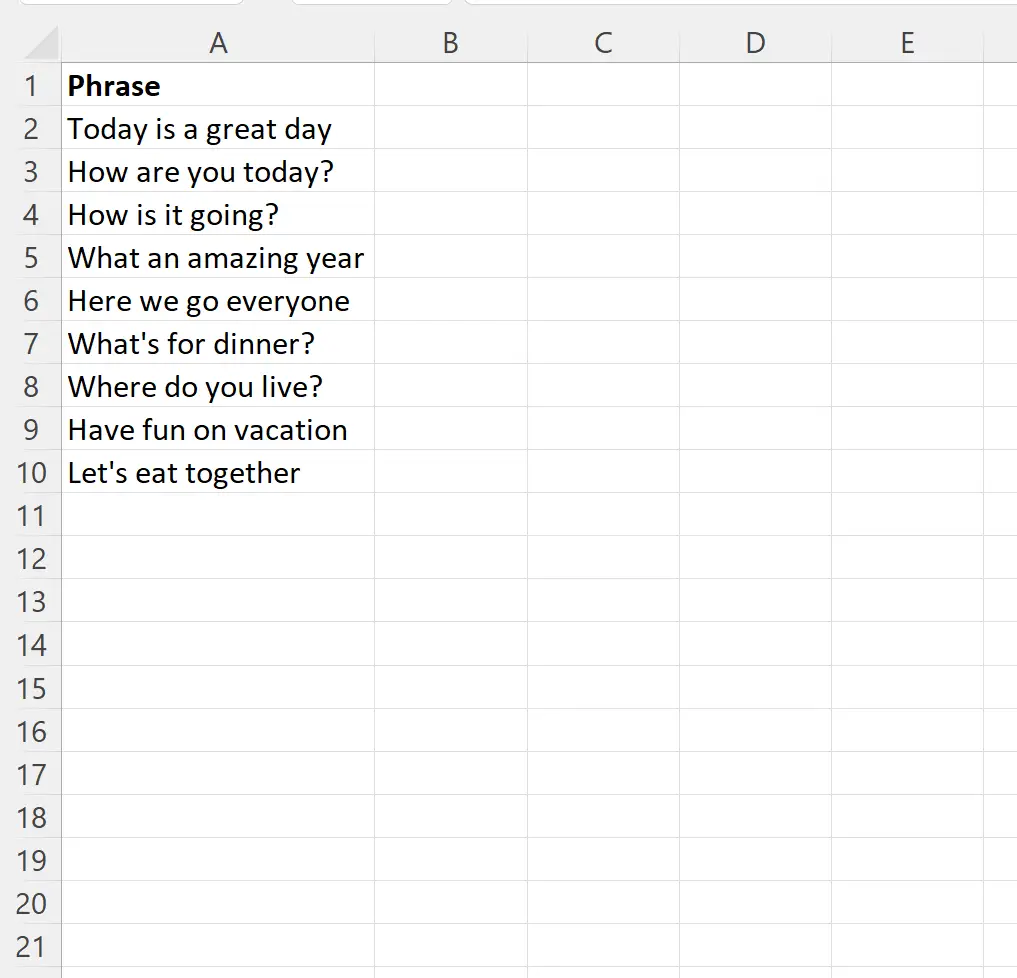
Припустімо, ми хочемо виконати пошук у кожному виразі в стовпці A, щоб визначити, чи містить він знак питання.
Для цього ми можемо ввести таку формулу в клітинку B2 :
=IF(ISNUMBER(SEARCH("~?", A2 )), "Yes", "No")
Потім ми можемо клацнути та перетягнути цю формулу до кожної клітинки, що залишилася в стовпці B:
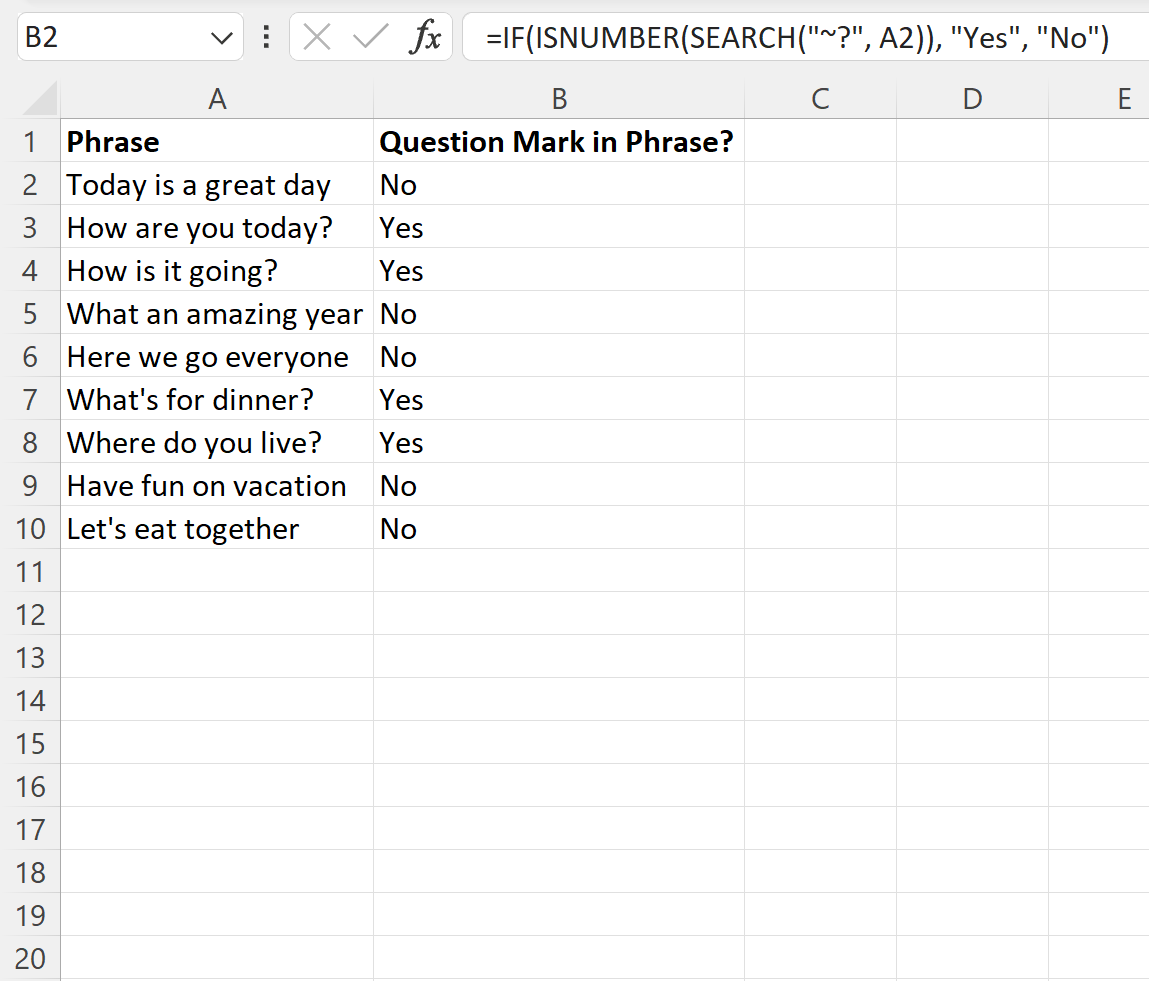
Формула повертає «Так», якщо речення містить знак питання.
В іншому випадку він повертає “Ні”, якщо знак питання не знайдено.
Наприклад, ми можемо побачити:
- Перше речення не містить знака питання.
- Друге речення містить знак питання.
- Третє речення містить знак питання.
І так далі.
Зауважте, що якщо ви хочете повернути значення, відмінні від «Так» і «Ні», просто замініть ці значення у формулі на потрібні значення.
Також зауважте, що ви можете використовувати наведену нижче формулу, щоб повернути TRUE або FALSE , щоб указати, чи містить клітинка знак питання чи ні:
=ISNUMBER(SEARCH("~?", A2 ))
На наступному знімку екрана показано, як використовувати цю формулу на практиці:
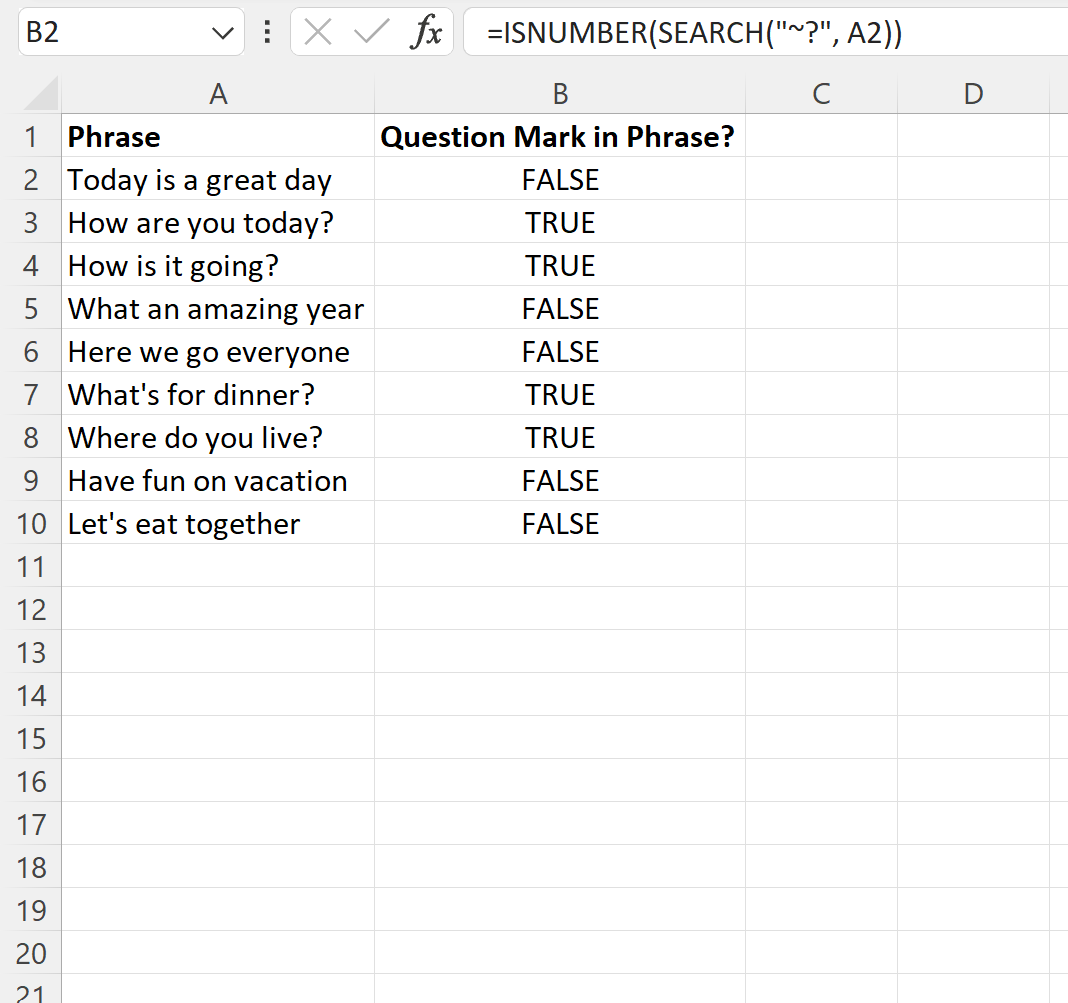
Формула повертає TRUE або FALSE , щоб вказати, чи містить кожне речення знак питання.
Додаткові ресурси
У наступних посібниках пояснюється, як виконувати інші типові завдання в Excel:
Excel: Як знайти зірочку в клітинці
Excel: як знайти унікальні значення з кількох стовпців
Excel: як зіставити два стовпці та повернути третій